Xiron ATP7483 User Manual [nl]

ATP7483
EXCELLENT 8 Android 4.0
Handleiding
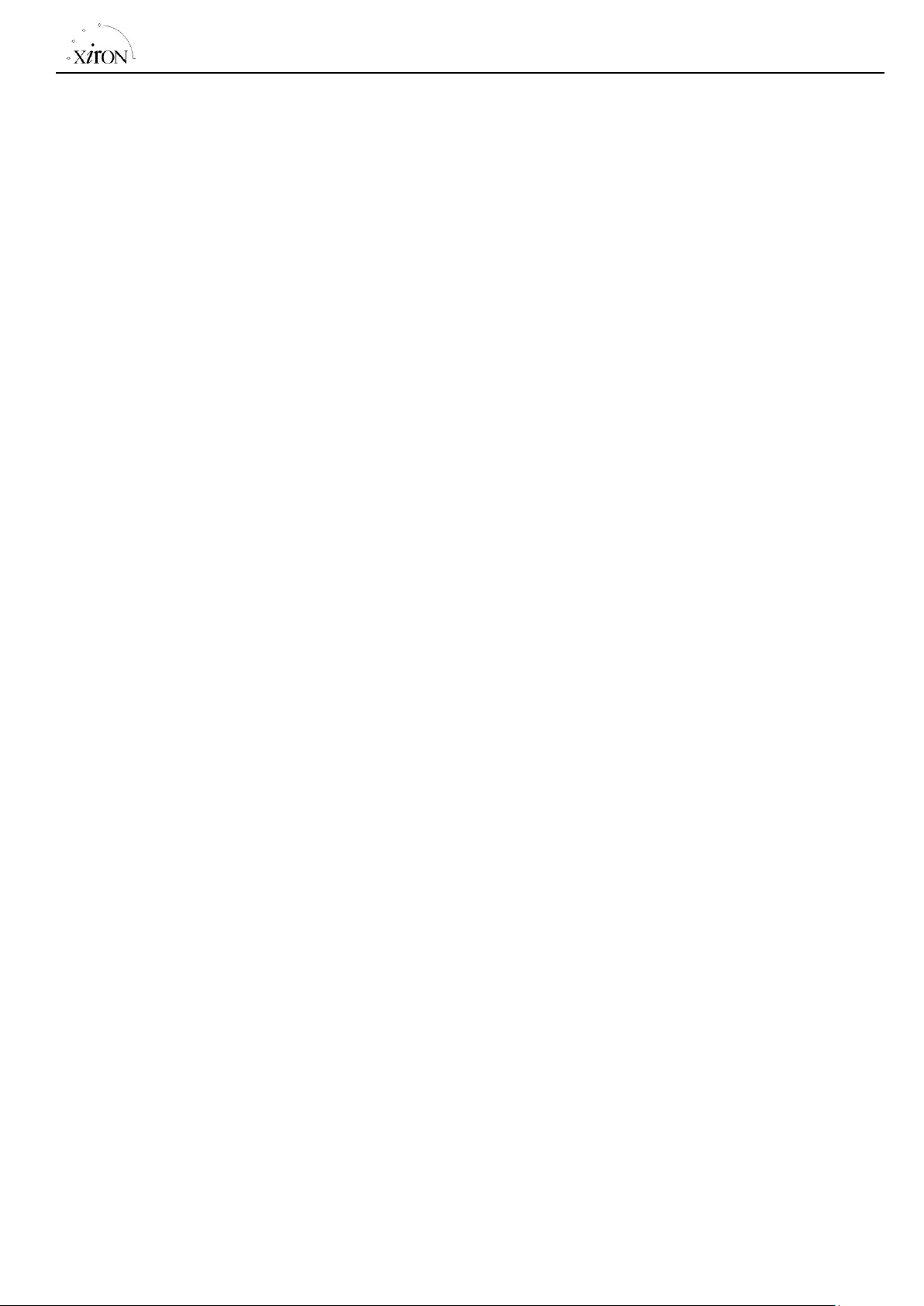
ATP7658 EXCELLENT8
2
INHOUD
1. Welkom 3
2. Belangrijke waarschuwingen 3
3. Toetsen en functies 4
4. Voor gebruik 5
4.1. Tablet aansluiten op een computer 5
4.2. Uw tablet aan- en uitzetten 5
4.2.1. Aanzetten 5
4.2.2. Uitzetten
4.3. Het scherm vergrendelen 5
5. Uw Homescherm 6
5.1. Achtergrond voor het homescherm wijzigen 7
5.2. Applicaties in het homescherm toevoegen/verwijderen 7
5.3. Widgets toevoegen in het homescherm 7
6. Netwerkverbinding 8
6.1. Wifi 8
6.1.1. Wifi aanzetten 8
6.1.2. Wifi uitzetten 8
6.1.3. Handmatig een wifinetwerk toevoegen 8
6.2. 3G-netwerk 8
7. Browsen op internet 9
8. Apps installeren en beheren 10
8.1. Apps installeren 10
8.2. Apps beheren 11
8.3. Market 12
9. Multimediafuncties 12
9.1. Muziek 12
9.2. Video 13
9.2.1. Videospeler 13
9.2.2. HDMI-uitvoer 13
9.3. Galerie 14
9.4. Camera 14
9.5. E-bookreader 15
9.6. E-mail 15
10. Instellingen 20
10.1. Draadloos en netwerken 20
10.2. Apparaat 20
10.3. Persoonlijk 20
10.4. Systeem 20
11. Verkenner 21
12. Batterij 22
13. Problemen oplossen 23
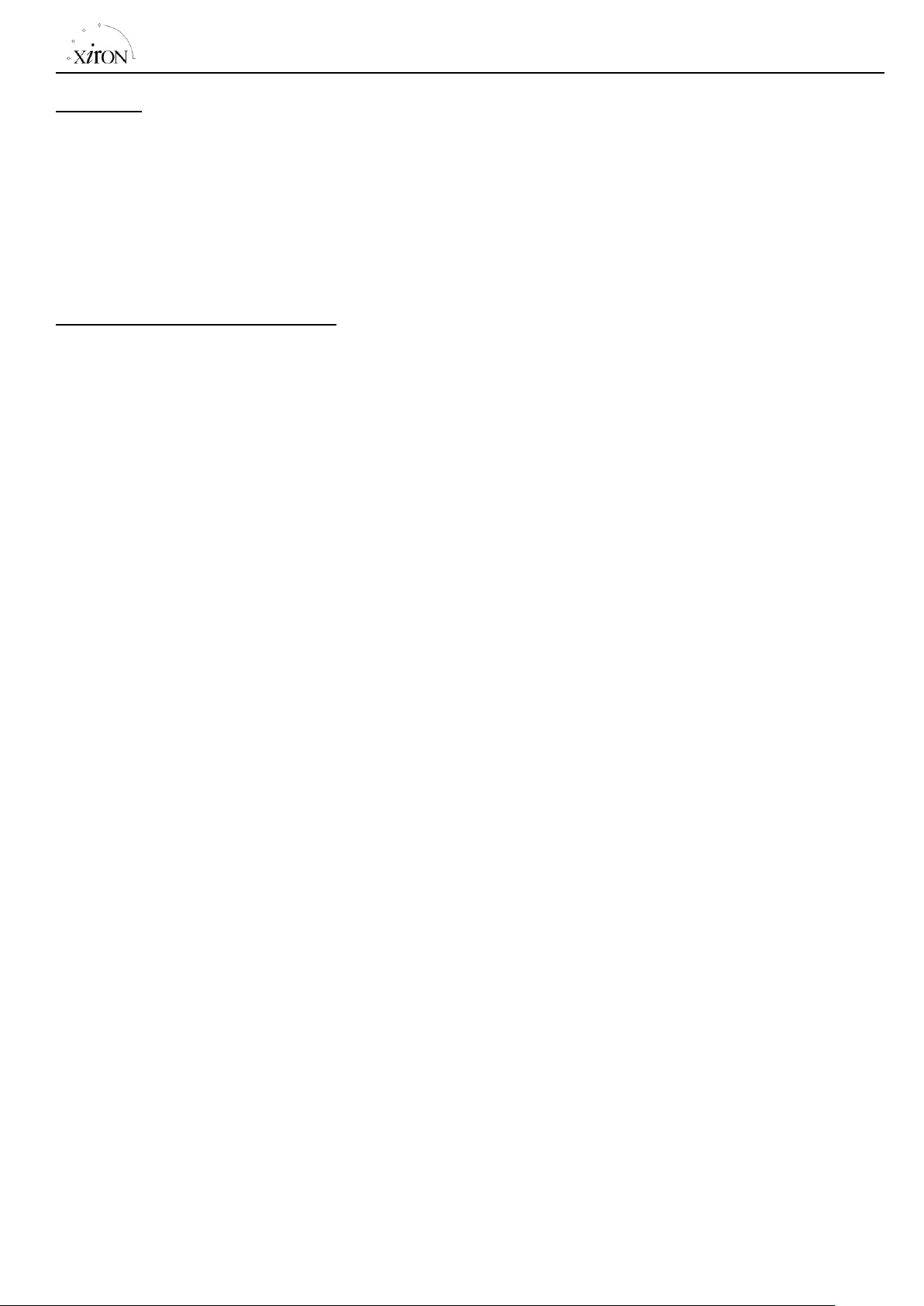
ATP7658 EXCELLENT8
3
1. Welkom
Hartelijk dank voor uw aanschaf van deze Excellent 8 tablet.
Deze tablet staat voor uitgebreid gebruiksgemak, of u hem nu gebruikt voor zakelijke doeleinden (met
programma’s als Word, Excel, en de mogelijkheid om e-mail te verzenden en ontvangen, etc.) of voor
ontspanning (chatten, films kijken, e-books lezen, etc.).
Uw tablet is voorzien van besturingssysteem Android 4.0 en een extra gevoelig touchscreen, voor een
optimale gebruikservaring.
Wij raden u aan eerst zorgvuldig deze handleiding door te lezen, voordat u uw tablet gaat gebruiken.
2. Belangrijke waarschuwingen
De werking van de nieuwe batterij is optimaal nadat deze 2-3 keer volledig is opgeladen en
leeggemaakt.
Let bij gebruik van de hoofdtelefoon op het volumeniveau. Een te hoog geluidsniveau kan
gehoorschade veroorzaken.
Stel daarom het volume van de speler in op een gematigd niveau en beperk de gebruiksduur.
De tablet niet plotseling loskoppelen tijdens het formatteren of uploaden en downloaden. Dit kan leiden
tot programmafouten.
Dit apparaat niet zelf demonteren en geen alcohol, verdunningsmiddelen of benzine gebruiken om het
oppervlak van het apparaat te reinigen.
Uw tablet niet gebruiken tijdens het besturen van een voertuig of tijdens het lopen.
Deze tablet is niet vocht- en waterbestendig. Niet gebruiken in een vochtige omgeving.
De tablet niet laten vallen of tegen een hard oppervlak stoten; hierdoor kan het scherm beschadigd
raken.

ATP7658 EXCELLENT8
4
1. Vol -
Druk voor lager volume
2. Vol+
Druk voor hoger volume
3. Menu toets
Aanraken om de menu-opties te bekijken
Opm: Als de Menutoets aangeraakt wordt terwijl u zich in een applicatie
bevindt, verschijnt het submenu van de betreffende applicatie.
4. ESC-toets
Aanraken om terug te keren naar het vorige scherm. Als het toetsenbord in
gebruik, wordt dit afgesloten.
5. Camera
0.3M-camera.
6. USB-ingang
Voor USB-stick, toetsenbord en muis, USB 3G-dongel, etc.
7. SD-kaartsleuf
SD-kaartsleuf
8. Mini USB-poort
Voor aansluiting op een computer
(bijv. muziek, video’s, foto’s en overige bestanden).
9. Koptelefoon
Voor aansluiting van een koptelefoon
10. DCvoedingsaansluiting
Voor aansluiting van een 5V-adapter
11. Resetopening
Gebruik een paperclip of een klein scherp voorwerp om zachtjes in te drukken.
12. Aan-uittoets
Aan/uittoets
13. MIC
Microfoon
14. Speaker
Speaker
3. Toetsen en functies
Vooraanzicht Zijaanzicht Achteraanzicht
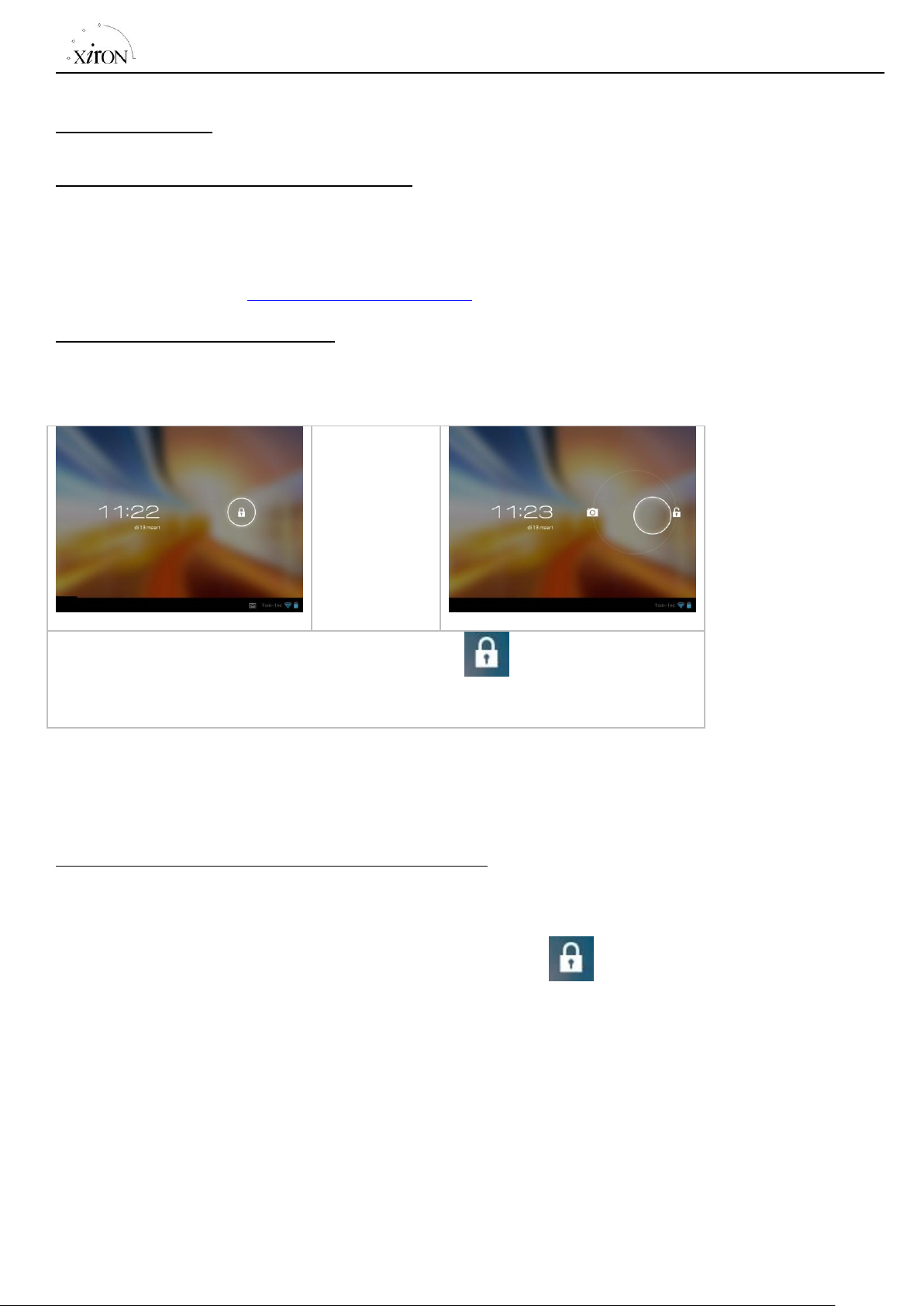
ATP7658 EXCELLENT8
5
→
Houd nadat uw tablet is opgestart het slotje ingedrukt en doe het volgende:
Sleep het slotje naar het open slot-symbool: u gaat dan naar het homescherm.
Sleep het slotje naar het camera-icoon: u gaat dan direct naar de camera-app.
4. VOOR GEBRUIK
4.1. Tablet aansluiten op een computer
U kunt uw tablet met de meegeleverde USB-kabel aansluiten op uw computer, zodat u onder Windows 7 of
Vista mediabestanden kunt uitwisselen.
Heeft u Windows XP, dan dient u eerst Windows Media Player 11 te installeren voordat u mediabestanden
kunt uitwisselen.
Voor oudere versies van Windows heeft u de MTP Porting Kit nodig.
Zie voor Mac computers: www.android.com/filetransfer.
4.2. Uw tablet aan- en uitzetten
4.2.1. Aanzetten
Houd om uw tablet op te starten de aan/uit-toets aan de rechter zijkant van uw tablet gedurende 5
seconden ingedrukt.
4.2.2. Uitzetten
Houd om uw tablet uit te zetten de aan/uit-toets ingedrukt tot het dialoogvenster “Wilt u uitschakelen?”
verschijnt en tik op “OK’ om uit te schakelen.
4.3. Het scherm vergrendelen/ontgrendelen (slaapmode)
Om de batterij te sparen, raden wij u aan uw tablet in de slaapmode te zetten door het LCD-scherm uit te
schakelen. Druk hiervoor kort op de aan/uit-toets. Druk nogmaals op dezelfde toets om het scherm weer uit
de slaapmode te halen.
Houd nadat u het scherm heeft ingeschakeld het slotje ingedrukt en doe het volgende:
Sleep het slotje naar het open slot-symbool: u gaat dan naar het homescherm.
Sleep het slotje naar het camera-icoon: u gaat dan direct naar de camera-app.
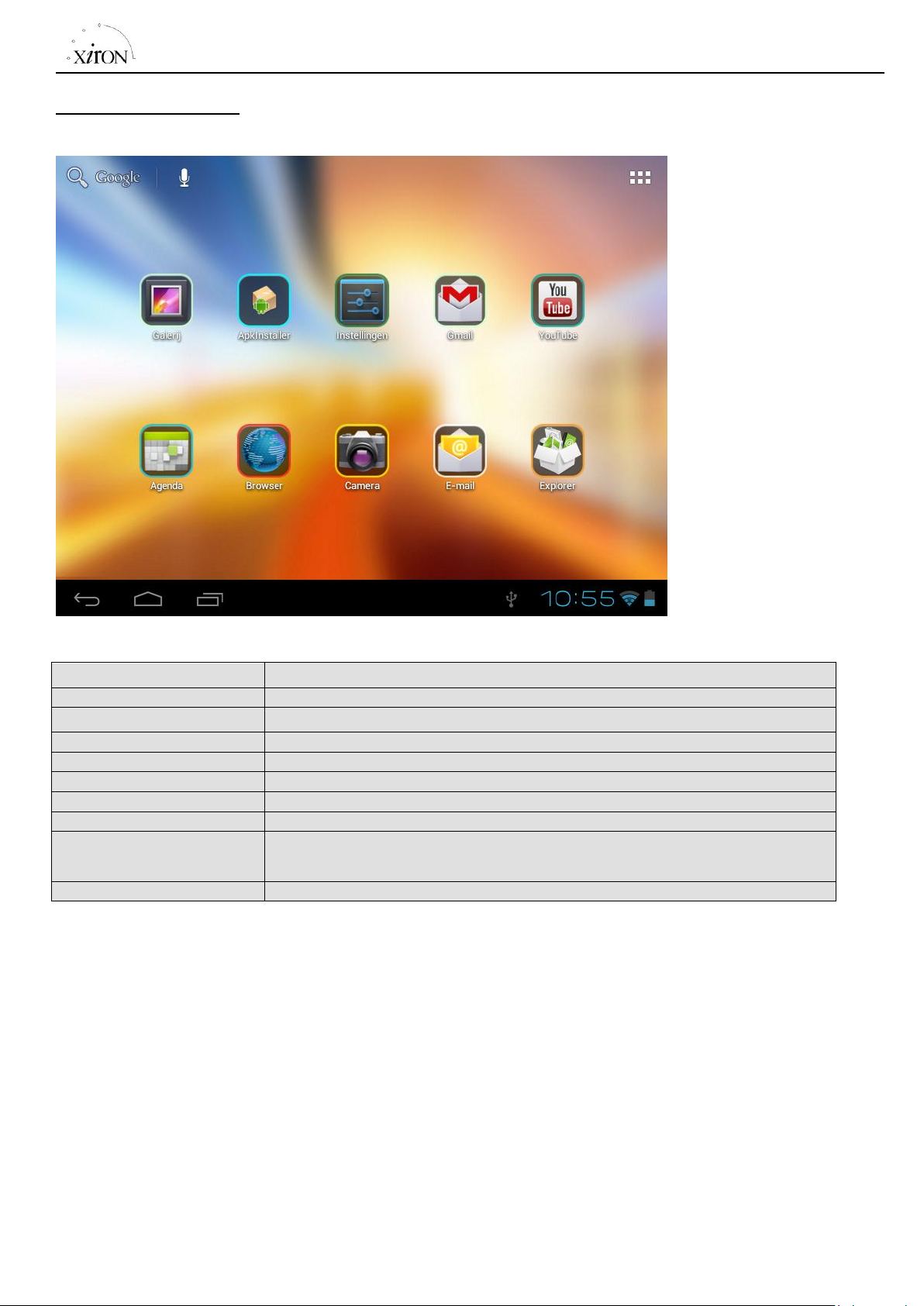
ATP7658 EXCELLENT8
6
a. Google-zoekscherm
Aanraken om het Google-zoekscherm te openen
b. Voice search
Aanraken om de optie spraakgestuurd zoeken te openen
c. Apps Launcher
Aanraken om alle geïnstalleerde applicaties weer te geven
d. ESC-toets
Aanraken om terug te keren naar het vorige scherm/de vorige pagina.
e. Home
Aanraken om terug te keren naar het startscherm
f. Recente applicaties
Aanraken om uw meest recente applicaties weer te geven
g. Aansluiten op pc
Bij een verbinding met een pc wordt dit icoon hier weergegeven.
h. Systeemtijd
Geeft de huidige tijd van het systeem weer
i. Wifi
Wifi-signaal wordt hier weergegeven wanneer uw tablet verbinding heeft
met wifi
j. Batterijstatus
Geeft de batterijstatus weer
5. UW HOMESCHERM
a b c
d e f g h i j
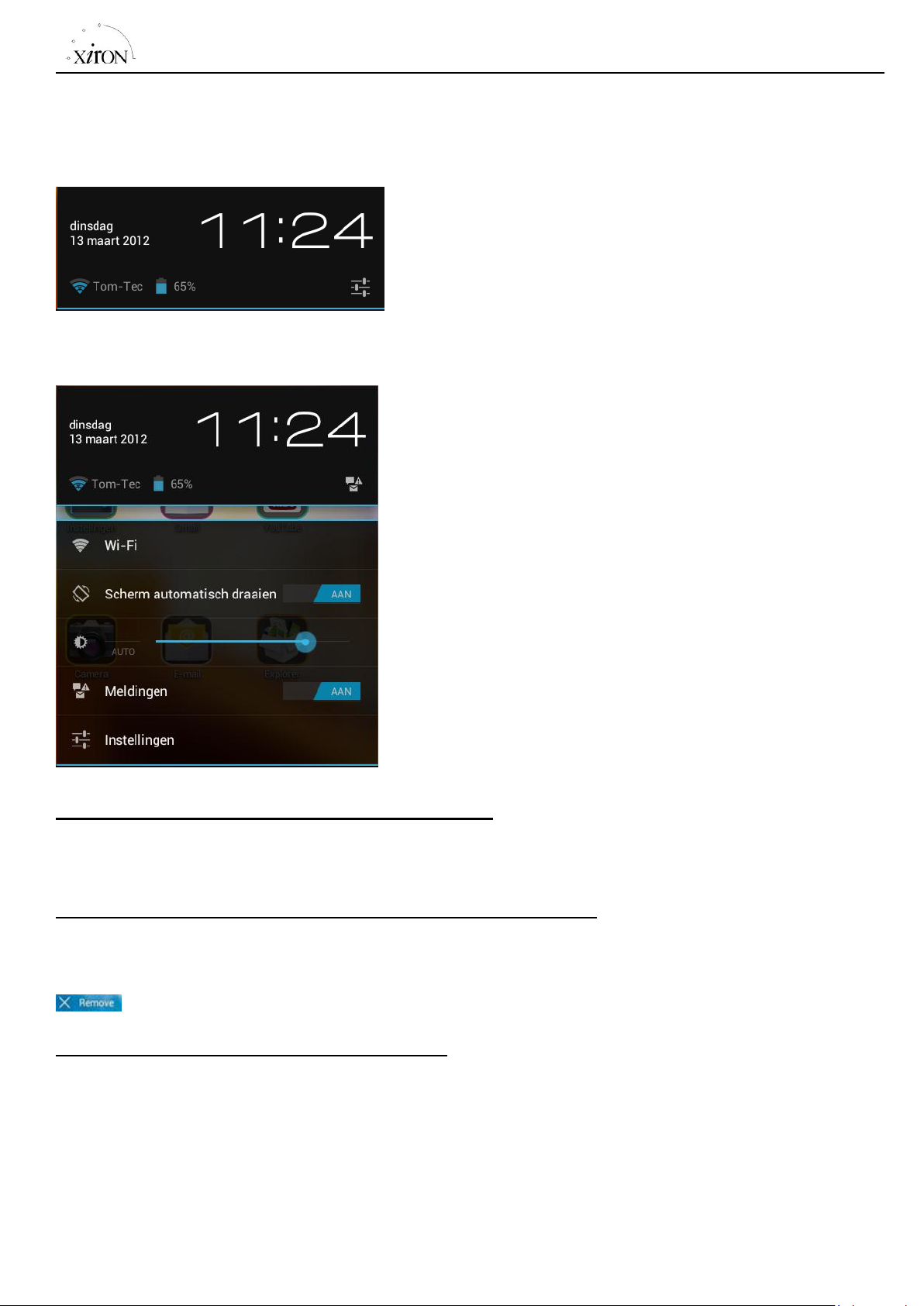
ATP7658 EXCELLENT8
7
Door eenmaal op de tijd in het startscherm te klikken opent het statusscherm waar u de wifi-, batterijstatus
en de huidige tijd en datum kunt bekijken.
Als u nogmaals op de tijd in het statusscherm klikt, verschijnt er een menu waarmee u op een snelle
manier de instellingen van uw tablet kunt aanpassen.
5.1. Achtergrond voor het homescherm wijzigen:
Houd uw vinger op een willekeurige open ruimte in het homescherm. Er verschijnt dan een pop-upvenster
waarin u een achtergrond kunt selecteren uit de Galerie of een voorgeïnstalleerde achtergrond of een
bewegende achtergrond.
5.2. Applicaties in het homescherm toevoegen/verwijderen:
In het homescherm kunt u veelgebruikte apps toevoegen en minder frequent gebruikte apps verwijderen.
Raak de app launcher in de rechter bovenhoek aan om naar het apps-paneel te gaan, en houd
vervolgens de app die u in het homescherm wilt toevoegen ingedrukt. Om een app uit het homescherm te
verwijderen, houdt u de betreffende app ingedrukt en sleept u hem vervolgens op het verwijdericoon
. Het app-icoon wordt dan rood, laat het icoon los om het te verwijderen.
5.3. Widgets toevoegen in het homescherm
Raak de Apps launcher aan en selecteer vervolgens Widgets bovenin het scherm. Hier vindt u meerdere
widgets, zoals een analoge klok, bladwijzers, een kalender, e-mail en vele andere widgets. Houd de widget
van uw keuze ingedrukt en plaats hem op het homescherm.
Tips: Naast uw homescherm kunt u nog vier andere panelen openen door naar links of rechts over uw
homescherm te schuiven. U kunt deze panelen ook naar eigen voorkeur aanpassen.
